步骤3:文件成功导入后,在界面上找到 “常用元数据编辑” 选项并点击选中。我们可以看到这时下方会出现一系列可编辑的属性,在里面找到我们需要修改的属性信息,点击右侧的编辑按钮,就会出现相应的弹框。
步骤4:这里以时间属性为例,我们在弹框中输入我们想要的日期和时间,点击 “保存到所有文件” 按钮,软件就会自动修改添加到软件中的文件,不用一个一个文件单独修改,省时又省力。
步骤5:等待修改完成,我们查看文档的属性,可以看到原本的时间属性被成功修改了。试用同样步骤和方法我们可以修改文件的其他属性信息。
方法二:使用文件资源管理器进行修改
步骤1:在存储设备中找到需要修改属性的文件,可通过文件资源管理器、桌面快捷方式或其他路径查找。
步骤2:找到文件后,用鼠标右键单击该文件,此时会弹出快捷菜单,在菜单中选择 “属性” 选项,即可打开文件属性设置窗口。
步骤3:在文件属性窗口中,有多个选项卡和设置项,找到并点击 “高级” 按钮,进入文件的高级属性设置界面。
步骤4:在高级属性界面中,会看到一系列属性选项,其中包含 “可以存档文件” 这一选项。找到该选项后,在其对应的复选框内点击鼠标,使复选框被勾选,完成存档属性的选择。
步骤5:完成存档属性设置后,返回文件属性主窗口。在 “常规” 选项卡下,找到 “隐藏” 属性设置,同样点击其对应的复选框将文件设置为隐藏状态。最后,点击 “应用” 按钮,使上述属性修改生效,再点击 “确定” 按钮关闭属性设置窗口,完成整个文件属性修改流程。
在很多场景中我们需要对文件的属性进行修改,采用这些方法我们可以轻松地实现修改,在操作中,我们要注意文件的备份,防止不熟悉的方法或者操作不当造成文件损坏。返回搜狐,查看更多